هذا الدرس ينفع للفوتوشوب 7 ..
يمكن لاحظت ان في فوتوشوب 7 فرش من نوع خاص لها طريقة تأثير جديده ..
طيب الحين راح نبدا في عمل فرشه من ا بداعنا ..
اولا صمم الشكل الي تبي او اختار صوره او رسمه الي تحب تكون فرشه خاصه لك . . .
مثلا تكون : كلمة >> حولها الى صوره شافافه
صوره >> مفرغه او نقشه او زخرفه هندسيه .. المهم اي شي ..

بعدين ...
تروح لــ
Edit> Define Brush

بتطلع لك شاشه فيها صورة الفرشه الي طلبت و يطلب منك تسمية الفرشه بالاسم الي تبي .. بعدين اضغط اوكي

الحين صلحت لك فرشه ..
الي عليك تسويه .. الان تروح لزر الفرش بعدين تختارها ..
ثم
راح تلاقي في مسطره الادوات العلويه للفوتوشوب في طرفها الايمن .. . كلمة Brushes
اضغط عليها و تنفتح لك نافذه فيها خصائص كثيييييييره ..
الحين يجي التميز في الفوتوشوب 7
شرح التأثير في الفرشه ..

1 - هذا يتحكم في ابعاد الصورة يعني في كل ضغطه بتطلع لك بحجم مختلف كل شوي حجم .. مرة صغير و مره كبير ..
2- هذي كل ما زادت كل ما تقاربت كل بخه من الفرشه مع البخه الي قبلها في الحجم يعني اذا وصل 100% تلاقيه تساوت احجام الفرشه .. يعني اذا حاب تكون متنوعه احرص على ان تكون قريبه من الارقام الصغيره ..
3- هذي تغير استداره وحدات الفرشه ..
4- و 5 هذول يسوون انحناء محوري ..
----------------------
تاثير استقامة الفرشه :

1- يترك تتابع الرفرشه مستقيم على خط واحد .. يعني ما فيه شي طالع و شي نازل و كلما زاد الرقم الى 100% كلما بدا التباعد بين وحدات الفرشه .. و تناثرت في كل مكان ..
2- هذا للتحكم في عدد الوحدات في الضغطه الواحدة ..
3-هذا يكون عدد الوحدات المتجمعه ..
----------------------
ارضيه الفرشه ..

من المربع الي منقط فوق . . . خخخخخخ << هذا الباترن .. تختار الخلفيه الي تبي ...
1- هذي تكبر تاثير الباترن و تمغطه
2- مدى شفافيتها من لونها الاصلي و تاثير الباترن عليها .. و كل ما زادت كل ما زادت الشفافيه
3- 4- تابعه لموضوع الشافافيه
---------------------
هذي الخاصيه .. غريبه شوي ههههههه يعني زي ما يقولون 2 × 1 حشى طلعت برت بلس ماهي فرشه خخخخخ
طريقتها اصلا تعتمد على انك تكون فرشه داخل فرشه .. بحيث الاولى تحدد الثانيه ..

طبعا مع المثال بتعرف وش ااقصد ..
الخصائص الي هنا تأثر .. على الفرشه الاولى الكبيره ..:
1- يحدد المساحه الخاصه في الفرشه ( المحدده ) الكيره .. يعني تكبيره و تصغيرها ..
2- المسافه بين كل بخه و البخه الثانيه ..
3- تعطي اطراف ناعمه او شبه شفافه للفرشه ..
4- عددها ..
المربع الي معروض فيه الفرش .. تقدر تختار منه الفرش الجديده الي راح تكون الكبييره .. عشان يكتمل الازدواج ..
-----------
هذي اروع طريقه الي اهي تلون كل وحدة بلون .. طبعا هذا خيال ..

1 - هذي يتحكم في درجة الالون بين الخلفيه و اللون الامامي في مربع الالون ..
فيه كلمة كنترول .. control تحتها على شكل قائمه .. فيها خيارات كل واحد له تاثير في خروج اللون
2- 3- 4 - هذه تتحكم في اضائه اللون و اشراقته و سطوعه ..
5 - تاثير هذا يعتمد على بهتان اللون و تغميقه .. كل ما زادت القيمه اغمق اللون و كل ما اقترب من الصفر بهت اللون
-----------------
هذه الخاصيه تتحكم في شفافيه الفرشه ..

1- 2- كلما زادت زادت شفافية الوحدات المنتشره من الفرشه .
تقريبا هذه اهم شي
فيه الاضافات
و انت بامكانك انك تصنع لك التأثير الي تبيه منها ..
هذي نماذج بسيطه لكل تاثير..

يمكن لاحظت ان في فوتوشوب 7 فرش من نوع خاص لها طريقة تأثير جديده ..
طيب الحين راح نبدا في عمل فرشه من ا بداعنا ..
اولا صمم الشكل الي تبي او اختار صوره او رسمه الي تحب تكون فرشه خاصه لك . . .
مثلا تكون : كلمة >> حولها الى صوره شافافه
صوره >> مفرغه او نقشه او زخرفه هندسيه .. المهم اي شي ..

بعدين ...
تروح لــ
Edit> Define Brush

بتطلع لك شاشه فيها صورة الفرشه الي طلبت و يطلب منك تسمية الفرشه بالاسم الي تبي .. بعدين اضغط اوكي

الحين صلحت لك فرشه ..
الي عليك تسويه .. الان تروح لزر الفرش بعدين تختارها ..
ثم
راح تلاقي في مسطره الادوات العلويه للفوتوشوب في طرفها الايمن .. . كلمة Brushes
اضغط عليها و تنفتح لك نافذه فيها خصائص كثيييييييره ..
الحين يجي التميز في الفوتوشوب 7
شرح التأثير في الفرشه ..

1 - هذا يتحكم في ابعاد الصورة يعني في كل ضغطه بتطلع لك بحجم مختلف كل شوي حجم .. مرة صغير و مره كبير ..
2- هذي كل ما زادت كل ما تقاربت كل بخه من الفرشه مع البخه الي قبلها في الحجم يعني اذا وصل 100% تلاقيه تساوت احجام الفرشه .. يعني اذا حاب تكون متنوعه احرص على ان تكون قريبه من الارقام الصغيره ..
3- هذي تغير استداره وحدات الفرشه ..
4- و 5 هذول يسوون انحناء محوري ..
----------------------
تاثير استقامة الفرشه :

1- يترك تتابع الرفرشه مستقيم على خط واحد .. يعني ما فيه شي طالع و شي نازل و كلما زاد الرقم الى 100% كلما بدا التباعد بين وحدات الفرشه .. و تناثرت في كل مكان ..
2- هذا للتحكم في عدد الوحدات في الضغطه الواحدة ..
3-هذا يكون عدد الوحدات المتجمعه ..
----------------------
ارضيه الفرشه ..

من المربع الي منقط فوق . . . خخخخخخ << هذا الباترن .. تختار الخلفيه الي تبي ...
1- هذي تكبر تاثير الباترن و تمغطه
2- مدى شفافيتها من لونها الاصلي و تاثير الباترن عليها .. و كل ما زادت كل ما زادت الشفافيه
3- 4- تابعه لموضوع الشافافيه

---------------------
هذي الخاصيه .. غريبه شوي ههههههه يعني زي ما يقولون 2 × 1 حشى طلعت برت بلس ماهي فرشه خخخخخ
طريقتها اصلا تعتمد على انك تكون فرشه داخل فرشه .. بحيث الاولى تحدد الثانيه ..

طبعا مع المثال بتعرف وش ااقصد ..
الخصائص الي هنا تأثر .. على الفرشه الاولى الكبيره ..:
1- يحدد المساحه الخاصه في الفرشه ( المحدده ) الكيره .. يعني تكبيره و تصغيرها ..
2- المسافه بين كل بخه و البخه الثانيه ..
3- تعطي اطراف ناعمه او شبه شفافه للفرشه ..
4- عددها ..
المربع الي معروض فيه الفرش .. تقدر تختار منه الفرش الجديده الي راح تكون الكبييره .. عشان يكتمل الازدواج ..
-----------
هذي اروع طريقه الي اهي تلون كل وحدة بلون .. طبعا هذا خيال ..

1 - هذي يتحكم في درجة الالون بين الخلفيه و اللون الامامي في مربع الالون ..
فيه كلمة كنترول .. control تحتها على شكل قائمه .. فيها خيارات كل واحد له تاثير في خروج اللون
2- 3- 4 - هذه تتحكم في اضائه اللون و اشراقته و سطوعه ..
5 - تاثير هذا يعتمد على بهتان اللون و تغميقه .. كل ما زادت القيمه اغمق اللون و كل ما اقترب من الصفر بهت اللون
-----------------
هذه الخاصيه تتحكم في شفافيه الفرشه ..

1- 2- كلما زادت زادت شفافية الوحدات المنتشره من الفرشه .
تقريبا هذه اهم شي
فيه الاضافات
و انت بامكانك انك تصنع لك التأثير الي تبيه منها ..
هذي نماذج بسيطه لكل تاثير..



 رسالتي
رسالتي